[Arreglado] Los comentarios de Instagram no se muestran / no son visibles en el teléfono Android
![[Arreglado] Los comentarios de Instagram no se muestran / no son visibles en el teléfono Android](https://ilinuxgeek.com/storage/img/images/[fixed]-instagram-comments-not-showing-not-visible-on-android-phone_22.png)
- 2090
- 450
- Sta. Enrique Santiago
Si es un desplazador, puede que sea extremadamente difícil si no puede ver los comentarios de Instagram mientras se dedica a su desplazamiento diario. Definitivamente lleva a mucha frustración y para nuestra sorpresa, muchos usuarios se han quejado de lo mismo en los últimos días. Muchos usuarios han informado que cuando se desplazan por su feed de Instagram, tienen que presionar el botón de comentarios asociado con cada publicación para ver los comentarios asociados con él. Todavía no se confirma si este es un error o una característica.
Sin embargo, hay algunas soluciones que hemos seleccionado, que se sabe que han funcionado para que algunos usuarios solucionen este problema. Entonces, sin esperar más, cavemos de inmediato,? Espero que encuentres útil el artículo.
Tabla de contenido
- Solución 1: asegúrese de que la conexión de red sea estable
- Solución 2: Force Stop Instagram
- Solución 3: reiniciar el dispositivo
- Solución 4: Borrar el caché de la aplicación Instagram
- Solución 5: Actualizar la aplicación Instagram
- Solución 6: Reinstalar Instagram
- Solución 7: Deja el programa Beta de Instagram
Solución 1: asegúrese de que la conexión de red sea estable
A veces es posible que no pueda ver los comentarios de Instagram solo porque su conexión de red no es estable. Entonces, lo primero que debe hacer es asegurarse de que su La conexión de red es adecuada. Intenta reproducir un video de YouTube y verifique si está jugando bien. Si no, puede concluir que algo está mal con su conexión de red.
Puede intentar cambiar a una conexión Wi-Fi si está conectado a Internet a través de una conexión de datos celulares. Si ya está en una conexión Wi-Fi, puede intentar conectarse a una red Wi-Fi diferente. Una vez que se haya asegurado de que su conexión de red esté bien, verifique si puede ver los comentarios de Instagram o no.
Solución 2: Force Stop Instagram
Para algunos usuarios, una operación simple de detección de fuerza de la aplicación de Instagram ha solucionado fácilmente el problema. Veamos cómo hacer esto en los pasos a continuación.
Paso 1: Localizar el Instagram Aplicación del cajón de la aplicación, pulsación larga sobre él y luego haga clic en el Informacion de la applicacion Botón desde el pequeño menú emergente.
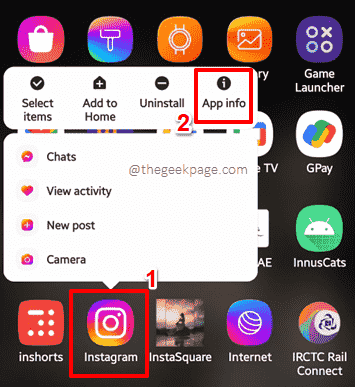
Paso 2: Como a continuación, en la parte inferior de la pantalla, haga clic en el Parada forzosa botón.
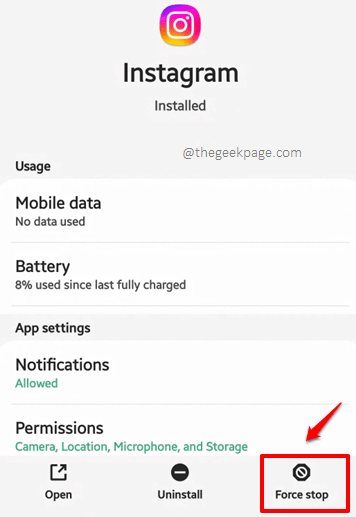
Paso 3: Cuando obtenga la siguiente ventana de confirmación a Parada forzosa la aplicación, presione el DE ACUERDO botón.
Eso es todo. Relanzar el solicitud y verifique si puede ver los comentarios ahora o no.
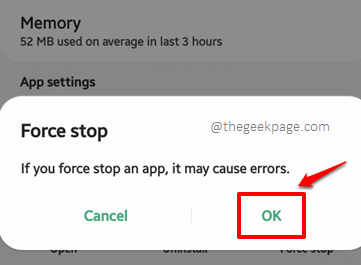
Solución 3: reiniciar el dispositivo
La solución que funciona casi siempre para dispositivos Android es la operación de reinicio. Intentar reinicio su dispositivo una vez y luego verifique si su problema está resuelto o no.
Solución 4: Borrar el caché de la aplicación Instagram
En esta solución, intentemos eliminar el caché de la aplicación de Instagram en algunos pasos simples y ver si eso soluciona nuestro problema.
Paso 1: Una vez más, pulsación larga sobre el Instagram aplicación y haga clic en el Informacion de la applicacion Botón del pequeño menú emergente como en la solución anterior.
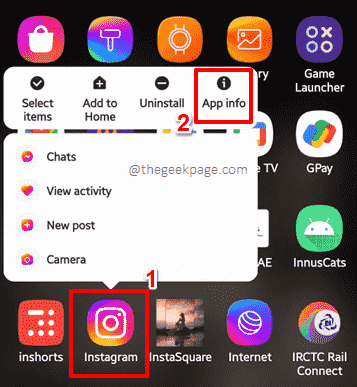
Paso 2: Como siguiente, haga clic en el Almacenamiento opción de la lista de opciones disponibles.
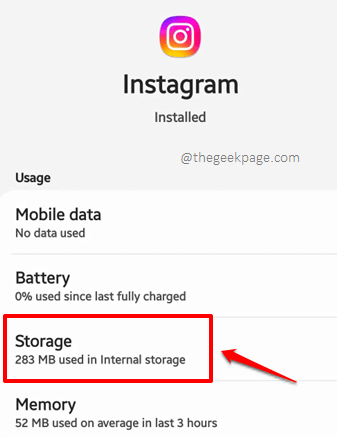
Paso 3: Sobre el Almacenamiento pantalla, debe hacer clic en el Limpiar cache botón para borrar el caché de la aplicación.
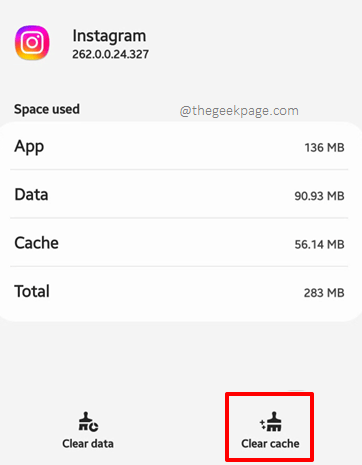
Eso es todo. Compruebe si ahora puede ver los comentarios sin enfrentar ningún problema o no.
Solución 5: Actualizar la aplicación Instagram
Para muchos usuarios, enfrentaron el problema porque le faltaban algunas actualizaciones importantes de aplicaciones importantes. Entonces, intentemos actualizar tu Instagram a la última versión disponible en esta solución.
Paso 1: Abre el aplicación de dibujo y haga clic en el Tienda de juegos solicitud.
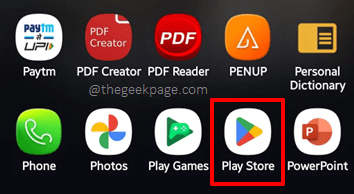
Paso 2: Como el siguiente, usando el barra de búsqueda En la parte superior de la aplicación Play Store, buscar Para el Instagram Aplicación y haga clic en ella.
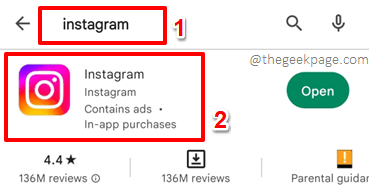
Paso 3: Si tiene alguna actualización pendiente disponible, podrá ver el Actualizar botón en lugar del Abierto botón. Haga clic en él para actualizar su aplicación.
Si no hay actualizaciones pendientes disponibles, no habrá Actualizar botón.
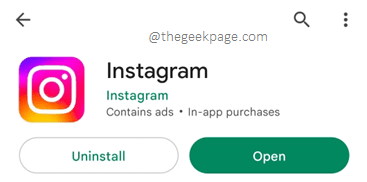
Una vez que se actualiza la aplicación, lanzamiento una vez más y verifique si su problema es solucionado o no.
Solución 6: Reinstalar Instagram
Si ninguna de las soluciones anteriores funcionó para usted, ahora intentemos desinstalar e instalar su Instagram en esta solución. Esta solución probablemente haría el truco por ti.
Paso 1: Una vez más, pulsación larga sobre el Instagram aplicación y haga clic en el Informacion de la applicacion Botón en el menú emergente.
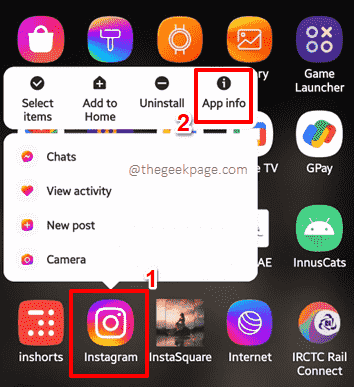
Paso 2: En la parte inferior de la pantalla, haga clic en el Parada forzosa Botón Siguiente.
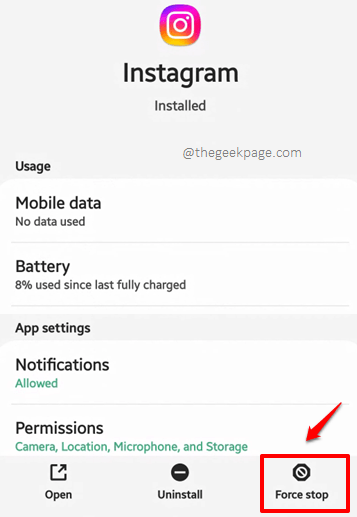
Paso 3: Cuando se abra la siguiente ventana de confirmación, haga clic en el DE ACUERDO botón para continuar con la parada de la fuerza.
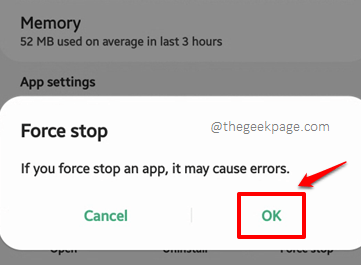
Etapa 4: Ahora, sigamos adelante y desinstale la aplicación. Para eso, haga clic en el Desinstalar botón en la parte inferior de la pantalla como se muestra a continuación.
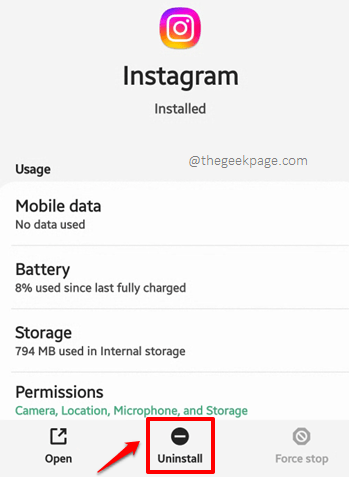
Paso 5: Ahora verás lo siguiente Desinstalar ventana de confirmación. Golpea el DE ACUERDO botón para continuar.
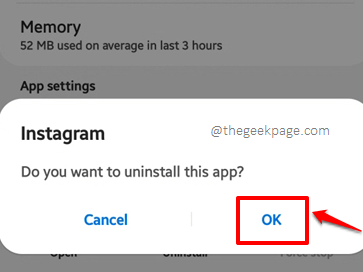
Paso 6: Una vez que la aplicación está desinstalada, para instalarla de nuevo, inicie el Tienda de juegos Aplicación del cajón de la aplicación.
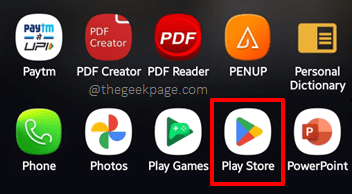
Paso 7: Usando la barra de búsqueda en la parte superior, buscar Para el Instagram aplicación y haga clic en el Instalar botón asociado con Instagram de los resultados de búsqueda.
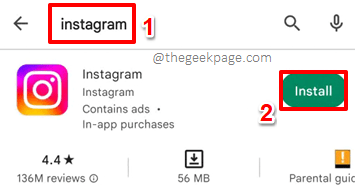
Paso 8: Una vez que se instale la aplicación, haga clic en el Abierto botón para iniciarlo.
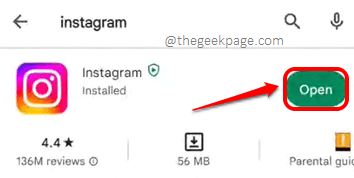
Paso 9: Acceso a Instagram y verifique si su problema ahora está solucionado o no.
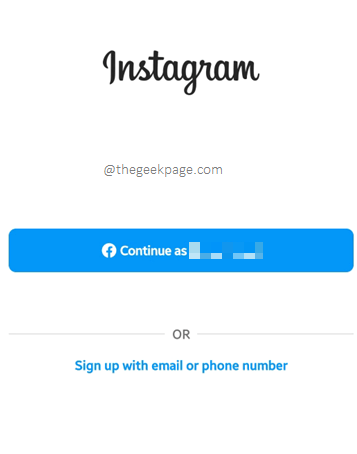
Solución 7: Deja el programa Beta de Instagram
A través de los programas beta, los usuarios pueden experimentar las características más recientes de sus aplicaciones favoritas sin costo. Es decir, los desarrolladores lanzan sus características no tan totalmente probadas al público en general a través de sus programas beta. Es la elección de si uno quiere o no inscribirse en un programa beta. Aunque definitivamente es genial ser uno de los pocos para experimentar las últimas características de una aplicación primero, las versiones beta a menudo son erróneas.
Por lo tanto, una razón principal por la que podría enfrentar el problema con Instagram que no puede mostrar su problema de comentarios podría ser porque está inscrito en el programa beta de Instagram y, por lo tanto, tiene una versión inestable de la aplicación instalada en su dispositivo. Entonces, salir del programa Beta de Instagram debe solucionar su problema en ese caso.
Paso 1: Lanzamiento el Tienda de juegos solicitud.
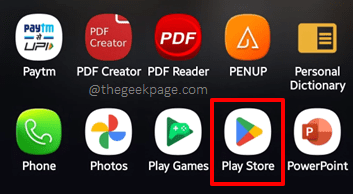
Paso 2: Buscar Para el Instagram Aplicación y haga clic en ella desde los resultados de la búsqueda.
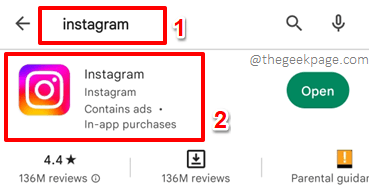
Paso 3: Desplácese hacia abajo y encuentre la sección con nombre Eres un probador beta. Clickea en el Dejar botón asociado con él para dejar el programa beta al instante. Si no es un probador beta, no verá esta opción. En cambio, verás algo como Únete al programa beta.
Una vez que haya dejado el programa beta, relance Instagram y verifique si su problema se ha ido o no.
Nota: Tenga en cuenta que recuperar un asiento en el programa beta nuevamente podría ser un poco difícil ya que el programa beta de Instagram tiene una gran demanda entre sus miles de millones de usuarios.
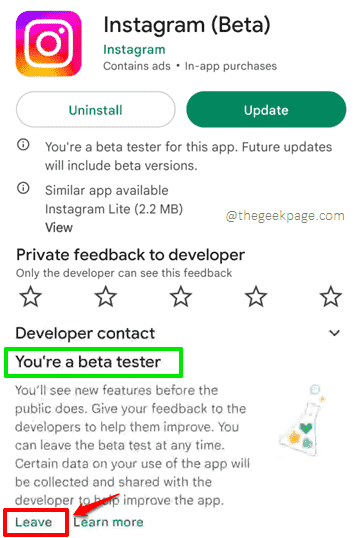
Nota: Si el problema aún no se soluciona, podría ser un problema real de Instagram. Entonces, en ese caso, es posible que tengas que esperar. Y existe una gran posibilidad de que pueda ser una característica también, solo diciendo.
Por favor, cuéntanos en la sección de comentarios qué método solucionó el problema para ti, todos somos oídos! Además, si todavía enfrenta el problema, cuéntenos sobre eso también, siempre estamos solo un comentario.
Estén atentos para trucos, consejos, soluciones, cómo y hacks más sorprendentes y súper útiles!
- « Cómo esconder o eliminar los juegos de la biblioteca de Steam
- Cómo arreglar el volumen de iPhone sigue cambiando [resuelto] »

